Пользователи сообщают, что они получают сообщение об ошибке, указывающее на прямую ошибку Baldur’s Gate 3. Из-за ошибки пользователи не могут играть в игру. Это вызывает у них много проблем, так как они недавно загрузили игру и начали получать такие проблемы.
Многие пользователи сообщают, что это не большая проблема, о которой пользователям следует беспокоиться. Это только потому, что они смогли легко решить проблему, внедрив методы устранения неполадок. Мы здесь с этим руководством, где мы перечислим решения этой проблемы. Поэтому, если вы столкнулись с этим сообщением об ошибке, обязательно прочитайте руководство до конца.
Что такое ошибка BG 3 DXGI_ERROR_DEVICE_REMOVED?

Пользователи сообщают, что они получают ошибку DirectX при попытке запустить игру. Однако они не могут понять, почему они сталкиваются с этой проблемой в своей системе с игрой. Таким образом, мы здесь с некоторыми причинами, о которых сообщили пользователи в Интернете.
- Проблема с графическим драйвером: ошибка DirectX может возникать из-за некоторых проблем с графическим драйвером. Это может быть связано с устаревшими или несовместимыми драйверами.
- Проблемы с версией DirectX. Многие пользователи сталкивались с проблемами из-за версии DirectX. Если у вас установлено какое-либо другое программное обеспечение DirectX разных версий, это также может вызвать проблемы.
- Проблема с Центром обновления Windows. Проблема с DirectX также может возникнуть, если версия несовместима с Windows.
- Проблемы с оборудованием: проблема может начать возникать даже из-за проблем с оборудованием, о которых вы могли не знать.
- Поврежденные игровые файлы: ошибка DirectX может начать возникать, если игровые файлы установлены неправильно или отсутствуют.
Быстрые исправления ошибки Baldur’s Gate 3 DirectX ?

Вот некоторые из быстрых исправлений ошибки Baldur’s Gate 3 DirectX. Это поможет в устранении распространенных проблем, из-за которых вы столкнулись с проблемой.
- Проверьте подключение к Интернету. Первое, что вы должны проверить, это подключение к Интернету. Интернет-соединение играет важную роль в запуске этого типа игры. Поэтому мы предлагаем вам проверить скорость интернета в сети, к которой вы подключены. Вы можете проверить это руководство, чтобы понять шаги, связанные с проверкой интернет-соединения .
- Отключите брандмауэр Windows: пользователи, столкнувшиеся с ошибкой DirectX, могут попробовать отключить брандмауэр. Брандмауэр действует как стена для защиты системы, поэтому вам будет полезно временно отключить его, а затем проверить, решена ли проблема или нет. Ознакомьтесь с этим руководством, чтобы узнать, как отключить брандмауэр .
- Отключить антивирус: как и брандмауэр, антивирус также может вызывать множество проблем при запуске игры. Поэтому вам будет полезно отключить антивирус и проверить, решена ли проблема или нет. Ознакомьтесь с этим руководством, чтобы узнать, как отключить антивирус .
- Перезагрузите систему. Пользователи, столкнувшиеся с проблемами, могут попробовать перезагрузить систему, так как это также может помочь в устранении мелких ошибок. Это решение решило проблему многих пользователей.
- Запустите игру в режиме администратора: есть вероятность, что игра не работает должным образом из-за отсутствия прав администратора. Таким образом, мы предлагаем вам попробовать запустить игру от имени администратора. Это очень просто: щелкните правой кнопкой мыши исполняемый файл игры -> выберите «Запуск от имени администратора» -> Дайте разрешения -> Подождите, пока игра запустится.
Ошибка Baldur’s Gate 3 DirectX: пошаговые исправления
Тем, кто пробовал вышеуказанные методы, но по-прежнему сталкивается с той же проблемой, им следует попробовать решения, перечисленные ниже. Многие пользователи решили проблему с помощью решений, перечисленных ниже.
Проверьте системные требования
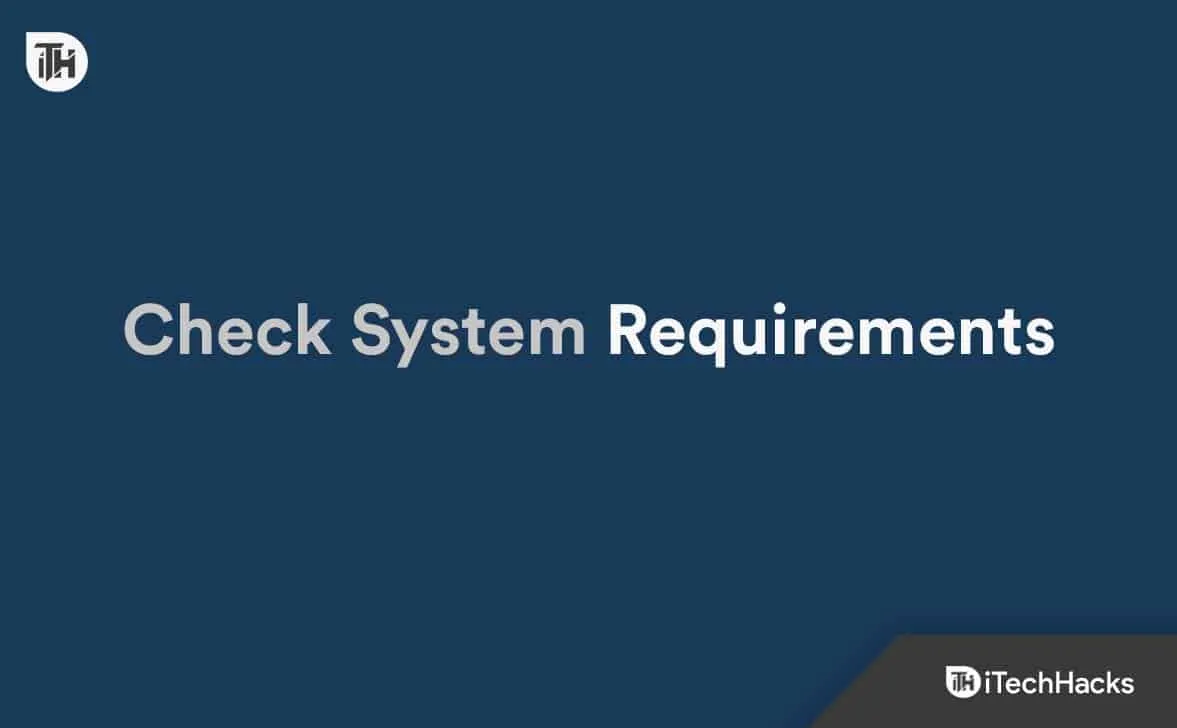
Пользователям важно понимать, сможет ли игра, которую они загружают, нормально работать в вашей системе или нет. Есть много пользователей, которые не проверяют системные требования, не загружают игру и не начинают сталкиваться с проблемами. Мы предлагаем вам не делать таких ошибок. Мы перечислили системные требования; не забудьте проверить их ниже.
минимальные системные требования
- Операционная система: требуется Windows 10 или выше.
- Процессор: в системе должен быть процессор AMD FX 8350 или Intel I5 4690.
- Оперативная память: 8 ГБ или больше
- Графика: Требования к графической памяти 4 ГБ. На вашем ПК должна быть установлена видеокарта Nvidia GTX 970 или RX 480.
- Хранилище: убедитесь, что в вашей системе доступно более 150 ГБ свободного места.
рекомендованные системные требования
- Операционная система: требуется Windows 11 .
- Процессор: в системе должен быть AMD r5 3600 или Intel i7 8700K.
- Оперативная память: 16 ГБ или больше
- Графика: 8 ГБ или более графической памяти. Ваша система должна иметь Nvidia 2060 Super или RX 5700 XT.
- Хранилище: убедитесь, что в вашей системе доступно более 150 ГБ свободного места.
Отключить SLI
Пользователи, у которых есть видеокарта NVidia, могут столкнуться с проблемой из-за некоторых настроек. Мы предлагаем пользователям отключить SLI, а затем проверить, решена ли проблема или нет. Вы можете легко сделать это с помощью шагов, перечисленных ниже.
- Откройте панель управления NVidia .
- Теперь перейдите к опции «Настройки 3D» .
- Нажмите «Установить конфигурацию SLI» .
- Теперь выберите вариант « Не использовать технологию SLI».
- После этого запустите игру и проверьте, решилась ли проблема.
Обновите графический драйвер
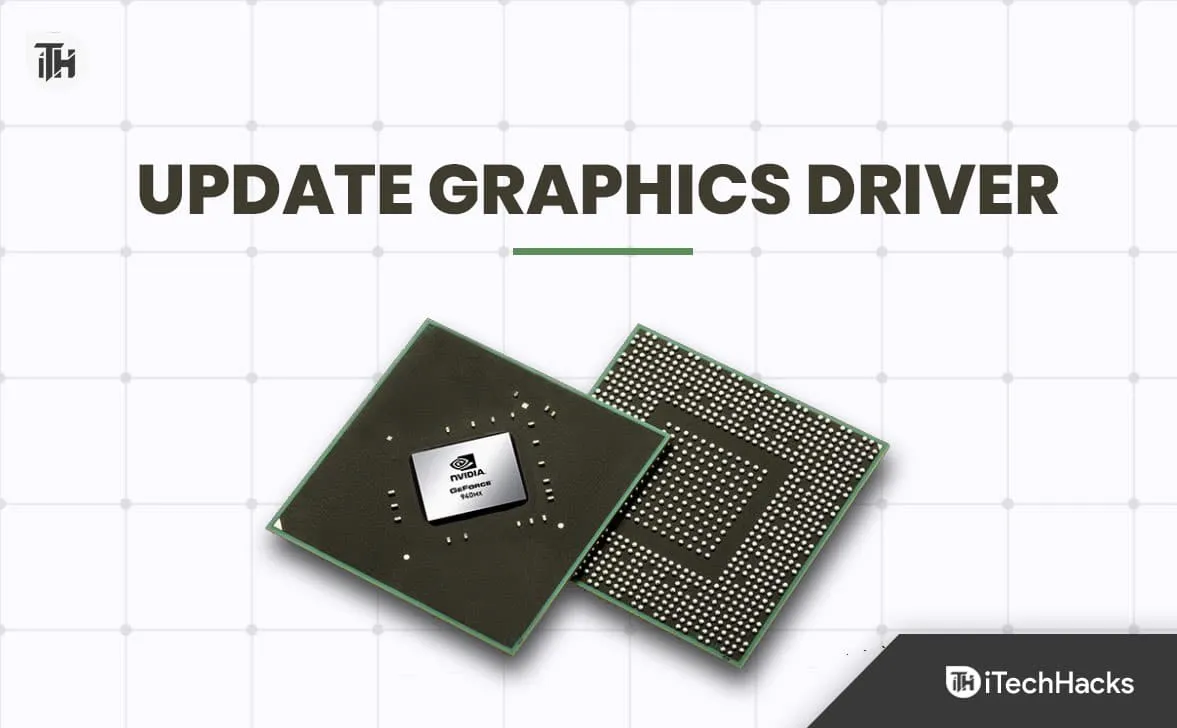
Пользователи, которые получают сообщение об ошибке, должны попробовать проверить наличие обновлений графического драйвера. Есть вероятность, что вы давно не обновляли драйвер, из-за чего проблема возникает у вас. Пользователи должны выполнить шаги, перечисленные ниже, чтобы обновить графический драйвер.
- Откройте Диспетчер устройств на вашем ПК.
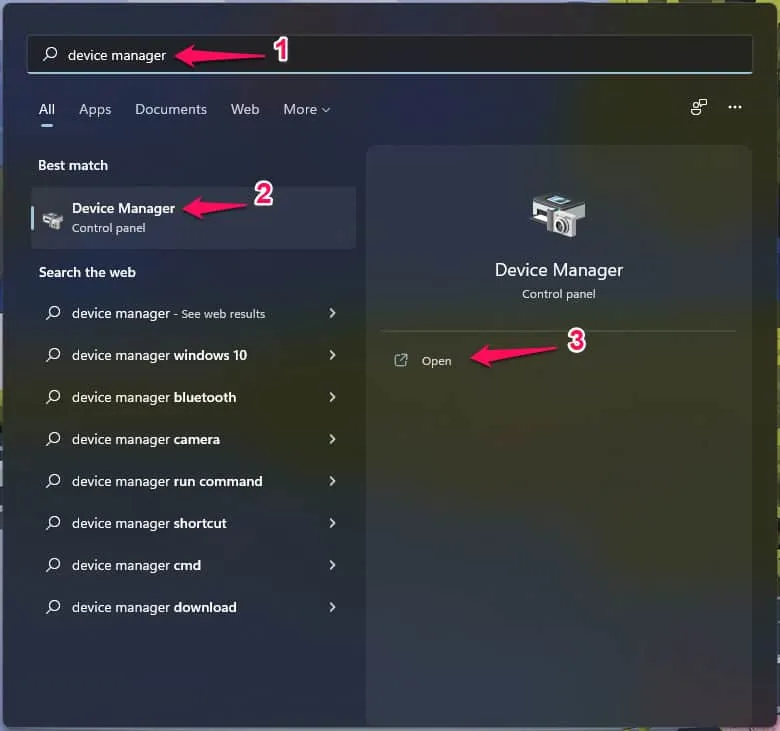
- Теперь разверните адаптеры дисплея .
- Выберите драйвер и щелкните его правой кнопкой мыши .
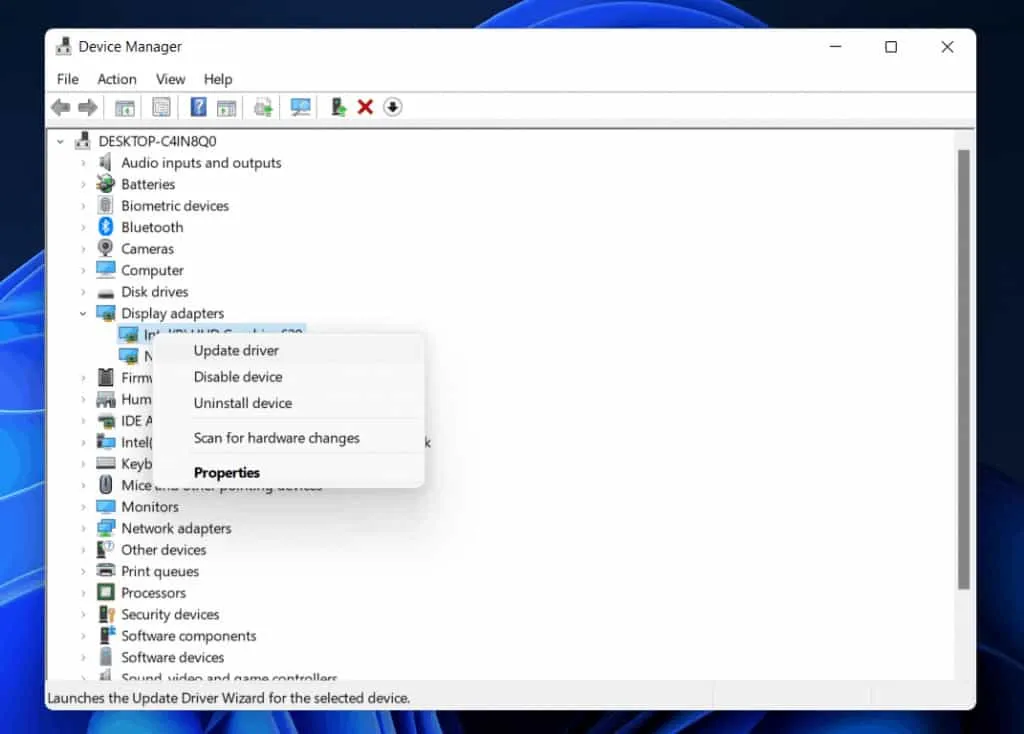
- После этого выберите вариант « Обновить драйвер» .
- Теперь дождитесь завершения процесса .
- После этого перезапустите систему .
Проверка целостности игровых файлов
Пользователям также следует проверить, правильно ли установлены игровые файлы Baldur’s Gate 3 в системе. Если вы не знаете, файлы, которые используются для правильного запуска игры, должны работать правильно и не затронуты вирусом.
Если файлы поражены вирусом или отсутствуют по какой-либо причине, пользователи не смогут играть в игру. Поэтому мы предлагаем вам использовать проверку целостности игровых файлов для решения этой проблемы. С помощью этой функции вы сможете легко сканировать и восстанавливать файлы игры. Вы должны выполнить шаги, которые перечислены ниже.
- Откройте магазин игр Steam .
- Идите в библиотеку .
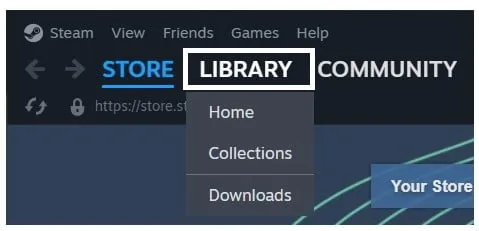
- Выберите игру Baldur’s Gate 3 .
- Щелкните его правой кнопкой мыши.
- Щелкните Свойства .
- Теперь выберите параметр «Установленные файлы» .
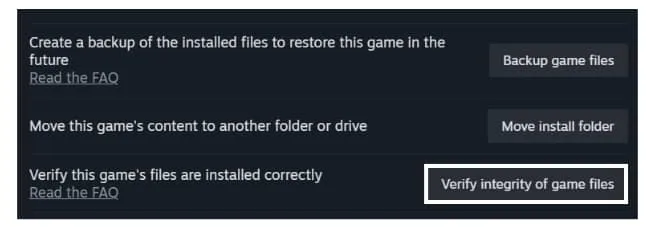
- Нажмите «Проверить целостность файлов игры ».
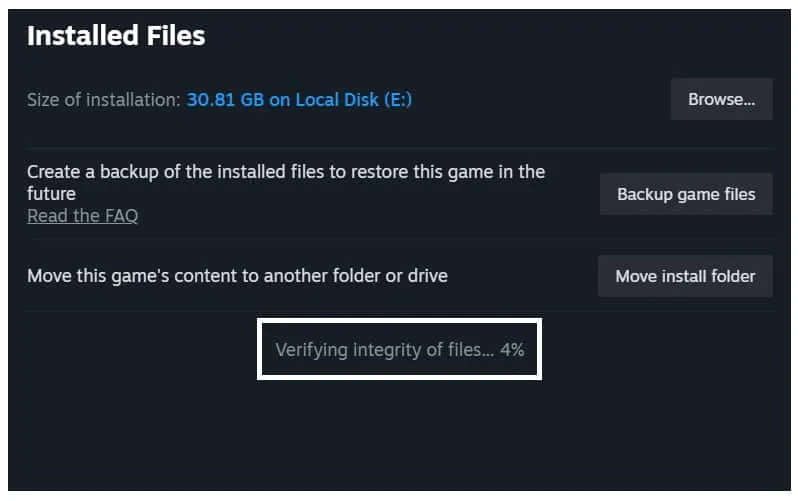
- Дождитесь завершения процедуры.
- Теперь перезагрузите систему и проверьте, была ли проблема решена или нет.
Подправить версию DirectX

Если вы получаете ошибку DirectX при запуске игры, вы можете попробовать использовать другую ее версию. Есть много пользователей, которые сделали то же самое. Это необходимо для того, чтобы игра работала на DirectX 11 , но если у вас возникли проблемы с этим, попробуйте загрузить DirectX 12 . Это также может помочь вам в решении проблемы. Вы должны попробовать это и проверить, работает ли это для вас.
Обновите игру
Пользователи, столкнувшиеся с проблемой, должны продолжать проверять наличие обновлений в игре. Многие пользователи сообщили о проблеме разработчикам. Есть вероятность, что разработчики могут работать над некоторыми исправлениями, чтобы исправить эту проблему. Поэтому вам будет полезно продолжать проверять наличие обновлений, чтобы вы могли получить обновление, как только оно будет выпущено. Вы должны выполнить шаги, которые перечислены ниже, чтобы сделать это.
- Откройте магазин игр Steam .
- Идите в библиотеку .
- Выберите игру Baldur’s Gate 3 .
- Щелкните его правой кнопкой мыши.
- Теперь вы увидите, доступны ли какие-либо новые обновления.
- Если доступны какие-либо обновления, то скачайте их .
Скачать последнюю версию Windows
Все пользователи должны убедиться, что им нужна последняя версия Windows, если они хотят правильно запускать DirectX и игры. Без последней версии Windows вы не сможете правильно запустить игру, так как есть вероятность, что программное обеспечение не будет работать должным образом, как предполагалось. Вы можете проверить наличие обновлений с помощью шагов, перечисленных ниже.
- Откройте Настройки .
- Щелкните Центр обновления Windows .
- Выберите Проверить наличие обновлений .
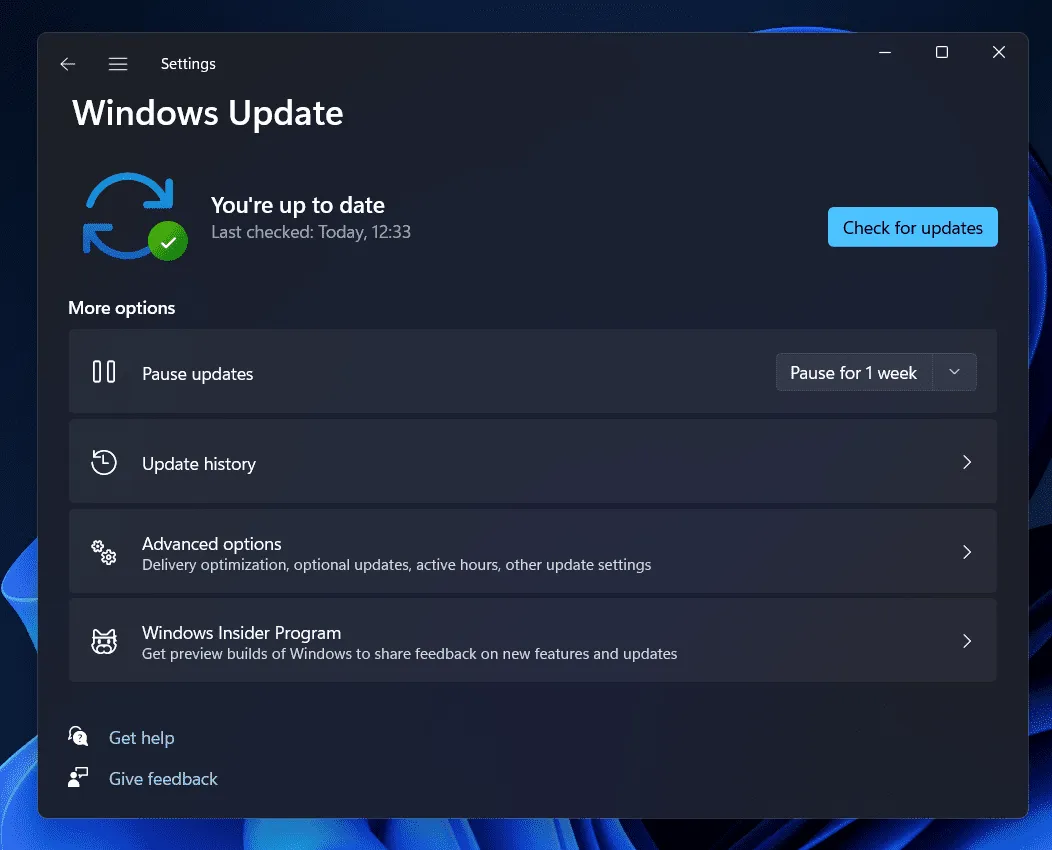
- Если доступны новые обновления , загрузите их .
- После загрузки обновлений перезагрузите систему , чтобы установить их .
Связаться со службой поддержки
Если вы выполнили все шаги, перечисленные выше, и по-прежнему сталкиваетесь с той же проблемой, мы рекомендуем вам обратиться в службу поддержки . Есть вероятность, что проблема возникает только у вас в вашей системе из-за какой-то проблемы. Поэтому вам будет полезно связаться со службой поддержки и позволить им помочь вам в решении проблемы.
Подведение итогов
Тысячи пользователей ищут исправления ошибки Baldur’s Gate 3 DirectX. В этом руководстве мы перечислили простые решения, с помощью которых пользователи смогут решить проблему. Мы надеемся, что это руководство было полезным для вас. Если у вас есть какие-либо проблемы, сообщите нам об этом в разделе комментариев ниже.
- В Baldur’s Gate 3 низкий FPS? Вот 7 способов исправить и улучшить это
- Проблемы с высоким пингом в Baldur’s Gate 3: 9 способов быстро исправить
- Исправить зависание Baldur’s Gate 3 на экране загрузки
- Исправлено: Baldur’s Gate 3 не запускается или не загружается при загрузке ПК
- 11 способов исправить ошибку WOW51900319 в World Of Warcraft
- Как исправить ошибку Battlefield 2042 DirectX
- Как исправить ошибку DirectX в Хогвартсе